Utilizo Kodi en mi tele y Chromecast pero no con el mando. Es más fácil sacarle partido con el móvil, solo hace falta esta app
- 2 Días, 20 Horas, 46 Minutos
- XatakaMovil.com
- Tecnología
Utilizo Kodi en mi tele y Chromecast pero no con el mando. Es más fácil sacarle partido con el móvil, solo hace falta esta app

Los reproductores multimedia no han pasado de moda, ni siquiera las plataformas de streaming han conseguido que nos olvidemos de ellos. Y entre estas aplicaciones sobresale Kodi, un completo reproductor de medios que aglutina muchas capacidades: reproducción de vídeo sin importar el formato, y unos addons que amplían sus posibilidades.
He utilizado Kodi durante muchos años, algunas épocas más y otras menos, pero siempre termina siendo mi solución para ver los canales de la TDT gratis y otras listas IPTV gratuitas con cadenas de todo el mundo. Eso sí, fuera del contenido y a pesar de que se controla decentemente con el mando del Chromecast o de la propia tele, opto por un método alternativo con mucha utilidad. El móvil.
Controla Kodi, esté donde esté, desde tu smartphone
Si utilizas Kodi y lo has llenado de contenido multimedia local o simplemente utilizas sus addons para acceder a él, debes saber que hay una forma de controlarlo y que no requiere del mando de nuestros dispositivos. En mi caso, usando Kodi en una Smart TV y en un Chromecast con Google TV, tengo dos mandos para cada ocasión.
Sin embargo, un dispositivo que suelo tener más a mano me parecía mejor opción, que no será la primera vez que pierdo uno de los mandos entre cojines del sofá. Ahí está mi móvil con una app que lo transforma en control remoto de Kodi, y es muy fácil de configurar: cuestión de segundos.
Por eso recomiendo usarla a todos aquellos que utilizan Kodi en su día a día: nunca sabes en qué momento necesitarás echar mano del móvil, ya sea que el mando se ha quedado sin pilas o que no lo encuentras. Ahora bien, veámos cómo configurar esta aplicación que es oficial y se encuentra tanto en Play Store para Android como en App Store para el iPhone.
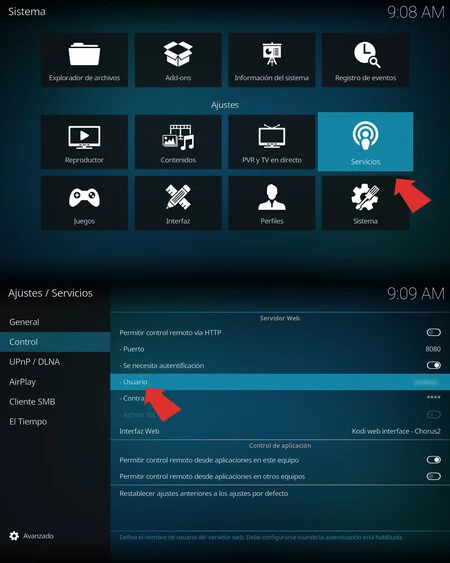
Una vez instalada, y antes de abrirla, ejecuta Kodi en tu dispositivo y acude a «Configuración» > «Servicios. Activa las opciones: «Permitir control remoto vía HTTP», «Permitir control remoto desde aplicaciones en este equipo» y «Permitir control remoto desde aplicaciones en otros equipos». A continuación, asigna una contraseña en su campo correspondiente.
Ahora sí, vamos al móvil, abrimos la app y nos mostrará una introducción en la que explican cómo terminar el proceso. Básicamente nos informará de los ajustes que hemos realizado de manera previa: justo después hará un escaneo en nuestra red WiFi de Kodi. Al encontrarlo, toca encima de él.
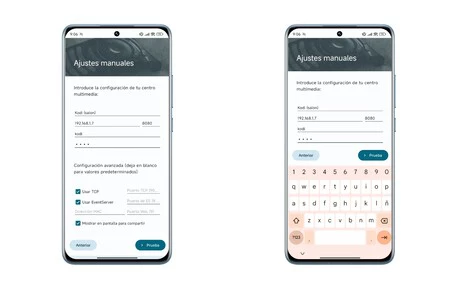
Es posible que solicite la contraseña, en tal caso introduce la que indicaste en Kodi. Toca sobre Prueba y ya debería funcionar. A partir de ahí, las posibilidades de esta app superan al mando, casi sin ninguna duda: acceso rápido a todas las categorías de Kodi, ya sean addons, vídeo, TV, música o imágenes.
Por si fuera poco, en su modo "mando" es posible controlar Kodi tal y como lo haría con el mando de mi tele o Chromecast. De igual manera, hago scroll lateral en este mando para ver la cola de reproducción, muy útil cuando utilizo este reproductor para enseñar fotos y vídeos de mis viajes.
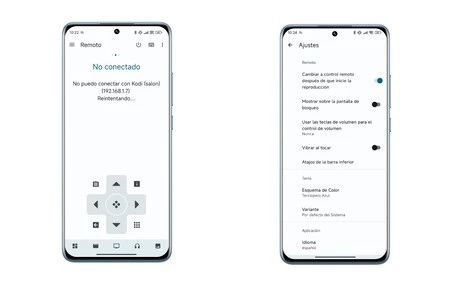
Y en sus ajustes, personalizo la experiencia de este control remoto: me gusta que vibre el móvil cuando pulso un botón del mando, también permite cambiar los colores de acento de la app. En definitiva, un socorrido método que para mí se ha convertido en el principal cada vez que acudo a Kodi para echar un rato en el sofá.
En Xataka Móvil | TDTChannels pone más fácil que nunca ver la TDT sin antena. Se revoluciona en su última actualización para tu Android TV o Fire TV
En Xataka Móvil | Canales TDT en España: listado completo y cómo sintonizarlos
-
La noticia
Utilizo Kodi en mi tele y Chromecast pero no con el mando. Es más fácil sacarle partido con el móvil, solo hace falta esta app
fue publicada originalmente en
Xataka Móvil
por
Pepu Ricca
.





Comentarios